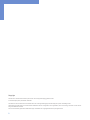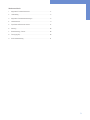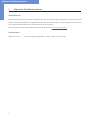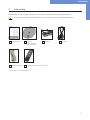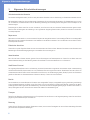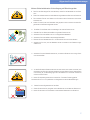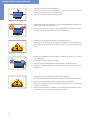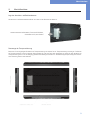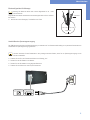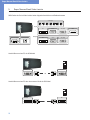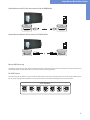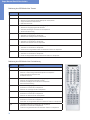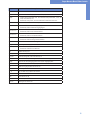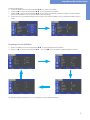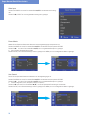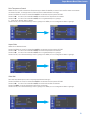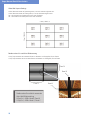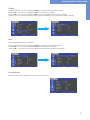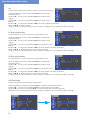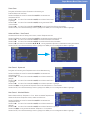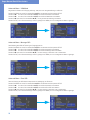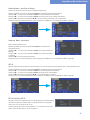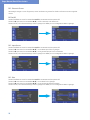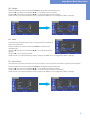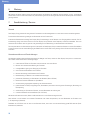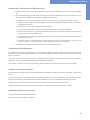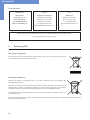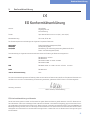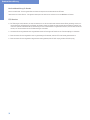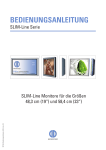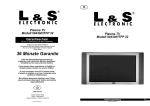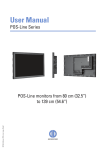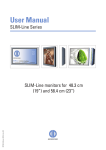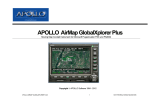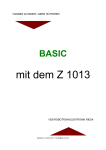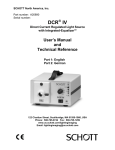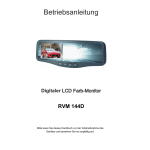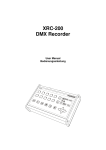Download BEDIENUNGSANLEITUNG
Transcript
BEDIENUNGSANLEITUNG Super Narrow Bezel Monitore 46“/ 55“ LAV 201505_Bedienungsanleitung_SNB_LAV_DE SNB Monitor (46“/ 55“) mit VGA, HDMI, DVI, RS 232 DATA DISPLAY GROUP Copyright Informationen in diesem Dokument können jederzeit und ohne vorherige Ankündigung geändert werden. © 2015 Data Display Group. Alle Rechte vorbehalten. Das Dokument oder Ausschnitte aus dem Dokument dürfen ohne vorherige Genehmigung durch Data Display Group nicht vervielfältigt werden. Data Display Group haftet nicht für in diesem Dokument enthaltene Fehler und sonstige Neben- oder Folgeschäden, die aus der Lieferung, dem Einsatz oder der Verwendung dieses Materials resultieren. Alle in diesem Dokument genannten Produktbezeichnungen sind Marken bzw. eingetragene Marken ihrer jeweiligen Besitzer. 2 Inhaltsverzeichnis 1. Allgemeine Produktinformationen.............................................................. 4 2.Lieferumfang............................................................................................... 5 3. Allgemeine Sicherheitsbestimmungen....................................................... 6 4.Inbetriebnahme........................................................................................... 9 5. Super Narrow Bezel Video Lavinia............................................................ 12 6.Wartung..................................................................................................... 28 7. Gewährleistung / Service.......................................................................... 28 8. Entsorgung (EU)......................................................................................... 30 9.Konformitätserklärung............................................................................... 31 3 Allgemeine Produktinformationen 1. Allgemeine Produktinformationen Gültigkeitsbereich Diese Bedienungsanleitung ist für Super Narrow Bezel Monitore 46“ und 55“ Monitore gültig. Artikelnummern: DS-91-235; DS-91-303 Hinweis: Diese Bedienungsanleitung wird gegebenenfalls durch weitere Dokumente ergänzt, in denen die Bedienung der verschiedenen Controller detailliert beschrieben wird. Bitte beachten Sie die Hinweise hierzu. Dieses Dokument sowie alle weiteren referenzierten Dokumente finden Sie auf www.datadisplay-group.de. Gerätevarianten: SNB 46“/ 55“ Lavinia: 4 Gerät mit integrierter Wandlerkarte, 1 x VGA, 1 x HDMI, 1 x DVI, 1 x RS232. Lieferumfang 2. Lieferumfang Bitte überprüfen Sie beim Auspacken des Gerätes, ob das folgende Standardzubehör im Lieferumfang enthalten ist. Hinweis: Die tatsächlich gelieferten Zubehörteile können in Form und Farbe von den Abbildungen abweichen. DATA DISPLAY GROUP Produktinformation* RS232 Nullmodemkabel* Begleit-CD* (Manuals, Datasheets, Treiber, Zeichnungen) DVI-Kabel* Stromkabel* Fernbedienung incl. Batterien pro Video-Wall* * Die Darstellung kann vom Original abweichen. 5 Allgemeine Sicherheitsbestimmungen 3. Allgemeine Sicherheitsbestimmungen Sicherheitstechnische Hinweise Sie erhalten nachfolgend Hinweise, die Sie zu Ihrer persönlichen Sicherheit sowie zur Vermeidung von Sachschäden beachten müssen. Bei Gerätefehlern ziehen Sie sofort den Netzstecker. Verständigen Sie den zuständigen Kundendienst. Ein Gerätefehler liegt vor, wenn z.B. das Gehäuse, die Bedienelemente oder die Netzleitung beschädigt sind beziehungsweise Flüssigkeiten oder Fremdkörper in das Gerät eindringen. Erweiterungen am Gerät sollten Sie nur dann vornehmen, wenn Sie dazu vorher die relevanten Sicherheitshinweise gelesen haben. Falls Sie über die Zulässigkeit der Aufstellung in der vorgesehenen Umgebung Zweifel haben, wenden Sie sich bitte an unsere Service-Ansprechpartner. Reparaturen Reparaturen am Gerät dürfen nur von autorisiertem Fachpersonal durchgeführt werden. Durch unbefugtes Öffnen und unsachgemäße Reparaturen können erhebliche Sachschäden oder Gefahren für den Benutzer entstehen. Sie sind außerdem mit dem Verlust der Garantieansprüche verbunden. Elektrischer Anschluss Trennen Sie vor jedem Eingriff am Gerät und nach dem Ausschalten das Gerät vom Netz. Berühren Sie während eines Gewitters keine Netzleitungen und Datenübertragungsleitungen und schließen Sie keine Leitungen an. Inbetriebnahme Bevor Sie das Gerät in Betrieb nehmen, gleichen Sie das Gerät langsam der Raumtemperatur an. Setzen Sie das Gerät nicht einer direkten Wärmestrahlung aus. Bei Betauung schalten Sie das Gerät erst nach einer Wartezeit von 12 Stunden ein. Qualifiziertes Personal Das zugehörige Gerät/System darf nur in Verbindung mit dieser Dokumentation eingerichtet und betrieben werden. Inbetriebsetzung und Betrieb eines Gerätes/Systems dürfen nur von qualifiziertem Personal vorgenommen werden. Qualifiziertes Personal im Sinne der sicherheitstechnischen Hinweise dieser Dokumentation sind Personen, die die Berechtigung haben, Geräte, Systeme und Stromkreise gemäß den Standards der Sicherheitstechnik in Betrieb zu nehmen, zu erden und zu kennzeichnen. Betrieb Der einwandfreie und sichere Betrieb des Produktes setzt sachgemäßen Transport, sachgemäße Lagerung, Aufstellung und Montage sowie sorgfältige Bedienung und Pflege voraus. Das Gerät ist nur für den Betrieb in geschlossenen Räumen zugelassen. Bei Nichteinhaltung dieser Zulassung erlischt die Gewährleistung. Vermeiden Sie extreme Umgebungsbedingungen. Schützen Sie Ihr Gerät vor Staub, Feuchtigkeit und Hitze. Setzen Sie das Gerät keiner direkten Sonnenbestrahlung aus. Transport Packen Sie das Gerät erst am Bestimmungsort aus. Transportieren Sie das Gerät nur in der Originalverpackung. Halten Sie diese Bedingungen bei jedem Weitertransport des Geräts ein. Betauung Achten Sie beim Transport bei niedrigen Temperaturen darauf, dass sich keine Feuchtigkeit am oder im Gerät niederschlägt. Dasselbe gilt bei extremen Temperaturschwankungen. 6 Allgemeine Sicherheitsbestimmungen Weitere Sicherheitshinweise für den Umgang mit Bildschirmgeräten • Falls Sie das Gerät längere Zeit nicht benutzen, ziehen Sie das Netzkabel aus der Steckdose. • Ziehen Sie den Netzstecker nur im Notfall bei eingeschaltetem Gerät aus der Steckdose. • Zum einfachen Trennen des Gerätes vom Stromnetz müssen Steckdosen immer leicht erreichbar sein. • Achten Sie darauf, dass das Netzkabel nicht gequetscht wird und keine schweren Gegenstände auf dem Kabel abgestellt werden. • Schließen Sie das Gerät nicht an beschädigte oder lockere Steckdosen an. • Schließen Sie das Gerät ausschließlich an geerdete Steckdosen an. • Verwenden Sie ausschließlich die von uns mitgelieferten Netzkabel. • Verwenden Sie ausschließlich unbeschädigte Netzkabel. • Berühren Sie das Netzkabel beim Ein- und Ausstecken nicht mit nassen Händen. • Vergewissern Sie sich, dass das Netzkabel sicher und korrekt an die Steckdose angeschlossen ist. • Verwenden Sie keine Mehrfachsteckdosen, um mehrere Geräte an eine einzige Steckdose anzuschließen • Je nach Größe können Geräte unhandlich und sehr schwer sein. Achten sie darauf, dass mindestens zwei Personen das Gerät anheben und tragen.Stellen Sie das Gerät langsam und vorsichtig ab, um Beschädigungen des LCD Bildschirms zu vermeiden. Achten Sie auf einen sicheren Stand. • Halten Sie Verpackungsmaterial von Kindern fern. Es besteht Erstickungsgefahr. Verwenden Sie nur von uns spezifizierte und fachgerecht montierte Wandhalterungen. • Stellen Sie keine Gegenstände auf das Gerät. • Stellen Sie keine Kerzen, Heizgeräte oder Luftbefeuchter in der Nähe des Gerätes auf. • Halten Sie alle Arten von Feuerstellen und brennbaren Materialien vom Gerät fern. 7 Allgemeine Sicherheitsbestimmungen • Achten Sie auf ausreichende Gerätebelüftung. • Achten Sie auf einen minimalen Geräteabstand von mindestens 10 mm zur Wand, bei Geräten mit integriertem PC von mindestens 40 mm. • Achten Sie auf die Einhaltung der Betriebstemperatur. • Stellen Sie das Gerät nicht an Orten auf, an denen es Umwelteinflüssen wie Regen oder direkter Sonneneinstrahlung ausgesetzt ist. • Stellen Sie das Gerät nicht an Orten mit hoher Feuchtigkeit oder mit Staub- und Rauchbelastung auf. Im Zweifel kontaktieren Sie Ihren Vertriebspartner. • Verwenden Sie zur Reinigung ein weiches, leicht befeuchtetes Tuch. • Verwenden Sie zur Reinigung des Bildschirms ausschließlich einen handelsüblichen Bildschirmreiniger und sprühen Sie den Reiniger auf das Tuch und nicht direkt auf das Gerät. • Reinigen Sie regelmäßig die Lüftungsschlitze des Gerätes und sorgen Sie so für eine gute Luftzirkulation. • Spritzen Sie kein Wasser direkt auf das Gerät. • Achten Sie darauf, dass beim Reinigen keine Flüssigkeit in das Gerät eindringt. • Bildschirm und Geräteoberfläche können leicht zerkratzen. Verwenden sie daher nur ein weiches Tuch. • Achtung Hochspannung! Öffnen Sie keinesfalls selbst das Gerät. • Bei ungewöhnlichen Geräuschen, Brandgeruch oder Rauch ziehen Sie den Netzstecker. • Führen Sie keine Gegenstände durch die Lüftungsschlitze in das Gerät ein. • Wenn über einen längeren Zeitraum dasselbe Bild angezeigt wird, kann ein Nachbild entstehen (Image Sticking). • Achten Sie beim Austausch von Batterien auf die Polung. Halten Sie Batterien von Kindern fern und sorgen Sie für eine umweltgerechte Entsorgung. 8 Inbetriebnahme 4. Inbetriebnahme Lage der Anschluss- und Bedienelemente Alle Anschluss- und Bedienelemente befinden sich unten auf der Rückseite des Monitors. Anschlusselemente für Datenkabel, Tasten des OSD-Menüs, Stromkabel und Ein-/Aus-Schalter Demontage der Transportsicherung Bitte lösen Sie die angezeigten Schrauben der Transportsicherung und nehmen Sie die Transportsicherung vorsichtig ab. Ein Betrieb mit Transportsicherung ist nicht vorgesehen. Bitte beachten Sie, dass das Panel hoch empfindlich ist. Halten Sie nach Abnahme der Transportsicherung die von uns zur Verfügung gestellten Handhabungsvorschriften ein. Gewährleistungsansprüche aufgrund mechanischer Zerstörung werden nicht anerkannt. 9 Inbetriebnahme VORSICHT bei Montage Das Gerät darf nur an den seitlich angebrachten Griffen aus dem Karton gehoben und transportiert werden. Der Gehäuserahmen des Panels ist nur 0,3 mm dünn. Beim Anheben des Gerätes am Gehäuserahmen des Panels können Glasbruch, Spaltenfehler und ein Verbiegen des Gehäuserahmens mögliche Folgen sein. Ebenso darf das Panel nicht an der Front in irgendeiner Form unter Druck geraten. Defekte (insbesondere am Panel), die infolge einer fehlerhaften Handhabung entstehen, stellen keinen Gewährleistungsfall dar. 1. Richtig anfassen und transportieren: - im hinteren Teil der Geräteseiten, nur im Bereich des Gehäuses und Griffe - immer zu zweit transportieren 2. Unbedingt vermeiden: - auf das Panel drücken - auf den Panelrahmen drücken - von beiden Seiten am Panelrahmen/ Panel anfassen oder anheben Montage mit Monitorhalterungen Der Monitor kann im Landscapeformat und Portraitformat montiert werden. Die Gebrauchslage des Gerätes ist senkrecht (90° zum Boden). Bei der Wandmontage ist der zulässige Kippwinkel zu beachten. Das Gerät kann sowohl im Landscape-Mode als auch im Portrait-Mode betrieben werden. Dabei sind die Angaben zur Positionierung auf der Rückseite des Gerätes unbedingt zu beachten. VESA-Formate: 10 MIS-F 400 x 400 mm (M6) 500 x 380 mm (Endlos-Set Distec) Inbetriebnahme Erlaubte Kippwinkel für Montage Achtung! Die Monitore dürfen nicht in einem Kippwinkel von 0° - +180° montiert werden. Folgende Monitore dürfen zusätzlich auch mit einem Kippwinkel von 0˚ bis -180˚montiert werden: • Alle Monitore ohne Schutzglas, True-flat Glas oder Touch Bildschirm 0˚ bis +180˚ 0˚ bis -180˚ Kippwinkel Anschließen der Spannungsversorgung Die SNB Monitore benötigen eine Wechselspannung von 100-240 V AC. Im Standard-Lieferumfang ist ein passendes Stromkabel zum Anschließen der Spannungsversorgung enthalten. Hinweis: Verbinden Sie alle Datenkabel zu den jeweiligen externen Geräten, bevor Sie die Spannungsversorgung an den Monitor anschließen. • Schalten Sie den Ein-/Aus Schalter des Monitors auf Stellung „aus“. • Stecken Sie das Stromkabel in den Monitor. • Stecken Sie das Stromkabel in eine geeignete Steckdose. • Schalten Sie den Monitor mit dem Ein/Aus Schalter ein. Ein/Aus Schalter Stromversorgung 11 Super Narrow Bezel Video Lavinia 5. Super Narrow Bezel Video Lavinia SNB Geräte der Serie Video Lavinia haben folgende Anschlüsse und Bedienelemente OSD Tastatur Down Up Left Right Enter Menu Power Input Output Stromversorgung Ein/Aus Schalter DVI RS232 VGA (RGB) DVI RS232 VGA (RGB) Anschließen an einen PC mit VGA Kabel VGA (RGB) VGA (RGB) Anschließen an einen PC oder ein externes Gerät mit DVI Kabel DVI 12 DVI HDMI Super Narrow Bezel Video Lavinia Anschließen an einen PC oder ein externes Gerät mit HDMI Kabel HDMI HDMI Anschließen des Remote OSD an einen PC mit RS232 Kabel RS232 RS232 Remote OSD Steuerung Den Monitor können Sie von einem externen Rechner fernsteuern. Verbinden Sie dazu Monitor und Rechner wie oben beschrieben mit einem RS232 Kabel. Das OSD-Menü lässt sich dann über die Fernsteuerung bedienen. Die OSD Tastatur Die OSD-Funktionen des Monitors können Sie über die OSD-Tastatur oder über die Fernbedienung steuern. Mit dem OSD-Menü können Sie die Signal-Eingangsquelle auswählen und viele andere Funktionen wie Bildschirmhelligkeit und Kontrast einstellen. OSD Tastatur Down Up Left Right Enter Menu Power 13 Super Narrow Bezel Video Lavinia Bedienung des OSD-Menüs über Tastatur Key Operation Power Power Ein/ Aus Menu • • • • Aktiviert Hauptmenü Wechsel zu einem übergeordneten Menüpunkt im Hauptmenü Stoppt automatische Frequenzsuche OSD Menü verlassen Enter • • • • OSD Menü aufrufen zur Auswahl des Eingangssignals Wechsel des Eingangssignals über Auswahl Ausführen/ bestätigen von Funktionen im Hauptmenü Aktiviert Kindersicherung Up • Wechsel des Eingangssignals • Ausführen von Funktionen im Hauptmenü • Wechsel zum vorherigen Punkt im Hauptmenü Down • Wechsel des Eingangssignals • Ausführen von Funktionen im Hauptmenü • Wechsel zum nächsten Punkt im Hauptmenü Left • Lautstärke vermindern bei Lautsprechern oder Kopfhörern • Ausführen von Funktionen im Hauptmenü • Vermindert den ausgewählten Wert der aktivierten Funktion im Hauptmenü Right • Lautstärke erhöhen bei Lautsprechern oder Kopfhörern • Ausführen von Funktionen im Hauptmenü • Erhöht den ausgewählten Wert der aktivierten Funktion im Hauptmenü Bedienung des OSD-Menüs über Fernbedienung Key Operation Power Power Ein/ Aus Menu • • • • Aktiviert Hauptmenü Wechsel zu einem übergeordneten Menüpunkt im Hauptmenü Stoppt automatische Frequenzsuche OSD Menü verlassen Enter • • • • OSD Menü aufrufen zur Auswahl des Eingangssignals Wechsel des Eingangssignals über Auswahl Ausführen/ bestätigen von Funktionen im Hauptmenü Aktiviert Kindersicherung Up • Wechsel des Eingangssignals • Ausführen von Funktionen im Hauptmenü • Wechsel zum vorherigen Punkt im Hauptmenü Down • Wechsel des Eingangssignals • Ausführen von Funktionen im Hauptmenü • Wechsel zum nächsten Punkt im Hauptmenü Left • Lautstärke vermindern bei Lautsprechern oder Kopfhörern • Ausführen von Funktionen im Hauptmenü • Vermindert den ausgewählten Wert der aktivierten Funktion im Hauptmenü Right • Lautstärke erhöhen bei Lautsprechern oder Kopfhörern • Ausführen von Funktionen im Hauptmenü • Erhöht den ausgewählten Wert der aktivierten Funktion im Hauptmenü 14 Super Narrow Bezel Video Lavinia Key Operation via Fernbedienung Fortsetzung Exit Verlassen des OSD-Menüs Info Informationen zu den Eingangsquellen des Displays Sleep • Erhöht Sleep-Timer-Wert über den Mindest-Sleep-Timer-Wert, wenn der Sleep-Timer aktiviert ist • Deaktiviert Sleep-Timer, wenn der Maximal-Einstellwert erreicht ist Mute Schaltet den Sound-Status der Lautsprecher auf stumm Source • Aktiviert OSD für Wechsel Eingangssignal • Deaktiviert OSD für Wechsel Eingangssignal PSM (Picture Standard Mode) • Aktiviert OSD Picture Standard Modus • Deaktiviert OSD Picture Standard Modus SSM (Sound • Aktiviert OSD Sound Standard Modus • Deaktiviert OSD Sound Standard Modus ARC • Aktiviert OSD Steuerung Seitenverhältnis • Deaktiviert OSD Steuerung Seitenverhältnis Still Schaltet Bildstatus zwischen Bewegtbild und Standbild Pre_Ch nicht belegt Standard Mode) Dual I-II/ MTS • Aktiviert OSD MTS Soundformat • Deaktiviert OSD MTS Soundformat PIP Schaltet PIP ein/ aus PIP Input Wechselt das PIP Eingangssignal, wenn PIP aktiviert ist PIP Size Ändert PIP Bildgröße, wenn PIP aktiviert ist PIP Position Ändert PIP Position, wenn eingestellte PIP Größe nicht doppelter Bildschirm ist Swap Wechseln der Haupteingangsquelle oder der PIP-Eingangsquelle S.Select Auswahl Haupt- bzw. PIP Tonquelle, wenn PIP aktiviert ist PC Wählt die Eingangsquelle für den PC aus TV nicht belegt 0~9 legt den Wert für die Active SET ID fest Blue aktiviert Active SET ID Red löscht Active SET ID Mix Aktiviert Neptune OSD Menü TTX On Bestätigen der Datei-Liste 15 Super Narrow Bezel Video Lavinia OSD-Menü In diesem Menü-System, gibt es mehrere Möglichkeiten, um die in Frage kommenden Menüeinstellungen anzupassen. Die meisten Menüs bestehen für die Einrichtung der möglichen Optionen aus drei Ebenen. Einige jedoch erfordern eine größere Tiefe für die Vielzahl der möglichen Einstellungen. Wenn Sie die Menütaste drücken, wird nur die erste und die zweite Ebene des Menüsystems auf dem Monitorbildschirm aufgerufen. Die dritte Ebene kann durch Drücken von SELECT (oder ) angezeigt werden. Wenn ein Menü mehr als drei Ebenen hat, wird über ein Pop-up-Dialogfeld die vierte oder fünfte Ebene angezeigt. 1) Menü anzeigen oder verlassen Drücken Sie die MENU-Taste auf der Fernbedienung, um das Menü anzuzeigen. Ein zweites Drücken der MENU-Taste oder über einen Druck auf die Taste EXIT gelangen Sie zurück zur Monitoransicht. 2) Wechsel zum nächsten Level Drücken Sie SELECT oder auf der Fernbedienung. 3) Wechsel zum vorherigen Level Drücken Sie MENU oder auf der Fernbedienung. 4) Typische Menü Operationen • Drücken des MENU Button: Das Hauptmenü wird geöffnet. • Mit Hilfe von / wählen Sie die gewünschte Menüoption. • Wenn die gewünschte Menü-Option ausgewählt ist, kann durch Drücken von oder mit SELECT zu einem anderen Level gewechselt werden. • Mit Hilfe von / kann man zur zweiten Menü Option wechseln. • Durch Drücken von oder mit SELECT gelangt man zur dritten Menüebene. Für einige Auswahlvorgänge sind weitere Schritte erforderlich. • Durch Drücken von MENU gelangt man ins vorherige Menü. Durch Betätigen der EXIT Taste auf der Fernbedienung gelangt man wieder zur Monitoransicht. Basis Operationen Einschalten des Monitors • Verbinden Sie die Stromversorgung nach Vorschrift (siehe Inbetriebnahme). In diesem Moment wechselt der Monitor in Standby oder zum „Power-on-Mode“. Ist das Gerät im Standby Modus, drücken Sie den POWER Button auf der Fernbedienung, um den Monitor anzuschalten. • Wählen Sie das von Ihnen gewünschte Eingangssignal mit dem Button SOURCE auf der Fernbedienung. 16 Super Narrow Bezel Video Lavinia Auswahl der Menüsprache • Drücken Sie MENU und nutzen Sie anschließend /, um „SETUP“ auszuwählen. • Drücken Sie und nutzen Sie anschließend /, um das Sprachmenü auszuwählen. • Drücken Sie und nutzen Sie anschließend /, um die von Ihnen gewünschte Sprache auszuwählen. Ab diesem Moment werden Ihnen die Menüs in der von Ihnen gewählten Sprache angezeigt. • Drücken Sie EXIT, um zur Bildschirmanzeige zurück zu kehren oder drücken Sie MENU, um zum vorhergehenden Menü zurück zu kehren. Einstellungen über das OSD-Menü • Drücken Sie MENU und nutzen Sie anschließend /, um jedes beliebige Menü auszuwählen. • Drücken Sie und nutzen Sie anschließend / und/ oder /, um die zur Verfügung stehenden Menüs zu wählen. Die OSD-Menü-Anzeige am Monitor kann von der Darstellung in diesem Manual abweichen. 17 Super Narrow Bezel Video Lavinia Video Input Drücken Sie SOURCE und nutzen Sie anschließend / für die Auswahl des Videosignals. Drücken Sie / SELECT um zum ausgewählten Videosignal zu gelangen. Picture Mode Wählen Sie die Optik Ihrer Bilder Ihren Wünschen und Anzeigebedingungen entsprechend aus. Drücken Sie MENU und nutzen Sie anschließend / für die Auswahl des Unterpunktes PICTURE. Drücken Sie und nutzen Sie anschließend /, um zur ausgewählten Bildoption zu gelangen. • User/ Dynamic/ Standard/ Movie/ Mild Drücken Sie EXIT, um zur Bildschirmanzeige zurück zu gelangen oder MENU, um zum vorhergehenden Menü zu gelangen. User Control Passen Sie die Optik Ihrer Bilder Ihren Wünschen und Anzeigebedingungen an. Drücken Sie MENU und nutzen Sie anschließend / für die Auswahl des Unterpunktes PICTURE. Drücken Sie und nutzen Sie anschließend /, um zur ausgewählten Bildoption zu gelangen. • Contrast/ Brightness/ Color/ Sharpness/ Phase/ Tint (Video) Drücken Sie und nutzen Sie anschließend / , um die entsprechenden Einstellungen vorzunehmen. Drücken Sie EXIT, um zur Bildschirmanzeige zurück zu gelangen oder MENU, um zum vorhergehenden Menü zu gelangen. 18 Super Narrow Bezel Video Lavinia Color Temperature Control Wählen Sie eine von fünf automatischen Farbeinstellungen. Wählen Sie WARM, um warme Farben wie Rot stärker hervorzuheben und wählen Sie COOL, um weniger intensive Farben mit einem stärkeren Blauton anzuzeigen. Drücken Sie MENU und nutzen Sie anschließend / für die Auswahl des Unterpunktes PICTURE. Drücken Sie und nutzen Sie anschließend /, um das Menü Color Temperature auszuwählen. Drücken Sie und nutzen Sie anschließend /, um zur ausgewählten Option zu gelangen. • Cool2/ Cool1/ Normal/ Warm1/ Warm2 Drücken Sie EXIT, um zur Bildschirmanzeige zurück zu gelangen oder MENU, um zum vorhergehenden Menü zu gelangen. Aspect Ratio Wählen Sie Ihr Bildschirmformat. Drücken Sie MENU und nutzen Sie anschließend / für die Auswahl des Unterpunktes PICTURE. Drücken Sie und nutzen Sie anschließend /, um das Menü Aspect Ratio auszuwählen. Drücken Sie und nutzen Sie anschließend /, um zur ausgewählten Option zu gelangen. Drücken Sie EXIT, um zur Bildschirmanzeige zurück zu gelangen oder MENU, um zum vorhergehenden Menü zu gelangen. Video Wall Reset aller Video Menüoptionen auf ihre ursprünglichen Werkseinstellungen Drücken Sie MENU und nutzen Sie anschließend / für die Auswahl des Unterpunktes PICTURE. Drücken Sie und nutzen Sie anschließend /, um das Menü Video Wall auszuwählen. Drücken Sie / , um die entsprechenden Anpassungen vorzunehmen. Drücken Sie EXIT, um zur Bildschirmanzeige zurück zu gelangen oder MENU, um zum vorhergehenden Menü zu gelangen. 19 Super Narrow Bezel Video Lavinia Video Wall Layout Settings X Max: Maximale Anzahl der Spaltensegmente, in die das Videobild aufgeteilt wird. Y Max: Maximale Anzahl der Zeilesegmente, in die das Videobild aufgeteilt wird. Set X: Koordinate für die Spaltenposition des Video-Teil-Bildes. Set Y: Koordinate für die Zeilenposition des Video-Teil-Bildes. Y Axe/ Y MAX = 3 X Axe/ X MAX = 3 Randkorrektur für natürliche Bildanmutung X Gap: Proportionalwert des vertikalen Randes im Verhältnis zur Panelgröße/ Per-mil-Einheit. Y Gap: Proportionalwert des horizontalen Randes im Verhältnis zur Panelgröße/ Per-mil-Einheit Panel X Bezel X Panel Y Randkorrektur für natürlich anmutende Video-Wall Bildeinstellung X Gap (‰) = 1000 x BezelX/ Panel X Y Gap (‰) = 1000 x Bezel Y/ Panel Y 20 Bezel Y Super Narrow Bezel Video Lavinia PC Menü Drücken Sie MENU und nutzen Sie anschließend / für die Auswahl des Unterpunktes PICTURE. Drücken Sie und nutzen Sie anschließend /, um zum Menü PC zu gelangen. Drücken Sie und nutzen Sie anschließend / , um die entsprechenden Anpassungen vorzunehmen. Drücken Sie EXIT, um zur Bildschirmanzeige zurück zu gelangen oder MENU, um zum vorhergehenden Menü zu gelangen. Reset Setzt Ihre Benutzer-Einstellwerte als Standard. Drücken Sie MENU und nutzen Sie anschließend / für die Auswahl des Unterpunktes SETUP. Drücken Sie und nutzen Sie anschließend /, um zum Menü Reset zu gelangen. Drücken Sie oder SELECT. Danach sind Ihre Benutzereinstellungen als Standardwerte gespeichert. Zeiteinstellungen Ermöglicht dem Benutzer Einstellungen an den Zeitoptionen vorzunehmen. 21 Super Narrow Bezel Video Lavinia Uhr Wenn die aktuelle Zeiteinstellung falsch ist, stellen Sie die Uhr manuell richtig ein. Drücken Sie MENU und nutzen Sie anschließend / für die Auswahl des Unterpunktes SETUP. Drücken Sie und nutzen Sie anschließend /, um zum Menü Time zu gelangen. Drücken Sie und nutzen Sie anschließend /, um zum Menü Clock zu gelangen. Drücken Sie und nutzen Sie anschließend / , um Stunde und Minuten auszuwählen Nutzen Sie /, um die Uhr zu stellen. Drücken Sie EXIT, um zur Bildschirmanzeige zurück zu gelangen oder MENU, um zum vorhergehenden Menü zu gelangen. On Timer programmieren Der Timer funktioniert nur, wenn vorher die Uhr richtig eingestellt wurde. Drücken Sie MENU und nutzen Sie anschließend / für die Auswahl des Unterpunktes SETUP. Drücken Sie und nutzen Sie anschließend /, um zum Menü Time zu gelangen. Drücken Sie und nutzen Sie anschließend /, um zum Menü On-Timer zu gelangen. Drücken Sie und nutzen Sie anschließend / , um Stunde, Minuten, Aktivierung auszuwählen Nutzen Sie /, um den ON-Zeitplan und die Aktivierung einzustellen. Drücken Sie EXIT, um zur Bildschirmanzeige zurück zu gelangen oder MENU, um zum vorhergehenden Menü zu gelangen. Off Timer programmieren Der Timer funktioniert nur, wenn vorher die Uhr richtig eingestellt wurde. Drücken Sie MENU und nutzen Sie anschließend / für die Auswahl des Unterpunktes SETUP. Drücken Sie und nutzen Sie anschließend /, um zum Menü Time zu gelangen. Drücken Sie und nutzen Sie anschließend /, um zum Menü Off-Timer zu gelangen. Drücken Sie und nutzen Sie anschließend / , um Stunde, Minuten, Aktivierung auszuwählen Nutzen Sie /, um den OFF-Zeitplan und die Aktivierung einzustellen. Drücken Sie EXIT, um zur Bildschirmanzeige zurück zu gelangen oder MENU, um zum vorhergehenden Menü zu gelangen. OSD Tone Control Deaktiviert das Mischen von OSD Hintergrund und Videobild Drücken Sie MENU und nutzen Sie anschließend / für die Auswahl des Unterpunktes SETUP. Drücken Sie und nutzen Sie anschließend /, um das Menü OSD Tone auszuwählen. Drücken Sie und nutzen Sie anschließend / , um die gewünschte Option auszuwählen (On/ Off). Drücken Sie EXIT, um zur Bildschirmanzeige zurück zu gelangen oder MENU, um zum vorhergehenden Menü zu gelangen. 22 Super Narrow Bezel Video Lavinia Sreen Saver Ermöglicht die Bildschirmschoner-Funktionen zur Vermeidung von Einbrenn-Effekten auf dem Panel Drücken Sie MENU und nutzen Sie anschließend / für die Auswahl des Unterpunktes SETUP. Drücken Sie und nutzen Sie anschließend /, um zum Menü Screen Saver zu gelangen. Drücken Sie und nutzen Sie anschließend /, um die gewünschte Funktion auszuwählen. Drücken Sie und nutzen Sie anschließend / / , um die Screen Saver Optionen einzustellen. Drücken Sie EXIT, um zur Bildschirmanzeige zurück zu gelangen oder MENU, um zum vorhergehenden Menü zu gelangen. Advanced Menu - Heat Control Automatische Kontrollen der Lüftung durch interne / externe Temperatursensoren Drücken Sie MENU und nutzen Sie anschließend / für die Auswahl des Unterpunktes SETUP. Drücken Sie und nutzen Sie anschließend /, um das Menü Advanced auszuwählen. Drücken Sie und nutzen Sie anschließend /, um das Menü Heat Control auszuwählen. Drücken Sie und nutzen Sie anschließend / / , um die gewünschten Optionen zur Wärmeüberwachung auszuwählen. Drücken Sie EXIT, um zur Bildschirmanzeige zurück zu gelangen oder MENU, um zum vorhergehenden Menü zu gelangen. Heat Control - Hysteresis Ermöglicht die Einstellung einer Temperaturtoleranz für die Wärmemessung Drücken Sie MENU und nutzen Sie anschließend / für die Auswahl des Unterpunktes SETUP. Drücken Sie und nutzen Sie anschließend /, um zum Menü Advanced zu gelangen. Drücken Sie und nutzen Sie anschließend /, um zum Menü Heat Control zu gelangen. Drücken Sie und nutzen Sie anschließend /, um zum Menü Hysteresis zu gelangen. Drücken Sie / , um die gewünschte Temperatur-Toleranz des Lüfterantriebs in °C einzustellen. Drücken Sie EXIT, um zur Bildschirmanzeige zurück zu gelangen oder MENU, um zum vorhergehenden Menü zu gelangen. Heat Control - Abschalt-Modus Richtet Shutdown-Modus Temperatur in °C ein - Wenn die aktuelle Temperatur des Gerätes die Shutdown Temperatur erreicht, schaltet der Monitor ab. Drücken Sie MENU und nutzen Sie anschließend / für die Auswahl des Unterpunktes SETUP. Drücken Sie und nutzen Sie anschließend /, um zum Menü Advanced zu gelangen. Drücken Sie und nutzen Sie anschließend /, um zum Menü Shutdown zu gelangen. Drücken Sie / , um die gewünschte Abschalt-Temperatur in °C einzustellen. Drücken Sie EXIT, um zur Bildschirmanzeige zurück zu gelangen oder MENU, um zum vorhergehenden Menü zu gelangen. 23 Super Narrow Bezel Video Lavinia Advanced Menu - X768 Mode Möglichkeit für Geräte mit PC-Eingang Auflösung x768, eine neue Ausgabeauflösung zu definieren . Drücken Sie MENU und nutzen Sie anschließend / für die Auswahl des Unterpunktes SETUP. Drücken Sie und nutzen Sie anschließend /, um das Menü Advanced auszuwählen. Drücken Sie und nutzen Sie anschließend /, um das Menü X768 Mode auszuwählen. Drücken Sie und nutzen Sie anschließend / , um die gewünschte Auflösung einzustellen. Drücken Sie EXIT, um zur Bildschirmanzeige zurück zu gelangen oder MENU, um zum vorhergehenden Menü zu gelangen. Advanced Menu - Message OSD Stellt Meldung über OSD bei Änderung der Eingangsquelle ein Drücken Sie MENU und nutzen Sie anschließend / für die Auswahl des Unterpunktes SETUP. Drücken Sie und nutzen Sie anschließend /, um das Menü Advanced auszuwählen. Drücken Sie und nutzen Sie anschließend /, um das Menü Message OSD auszuwählen. Drücken Sie und nutzen Sie anschließend / , um diese Anzeige zu aktivieren oder zu deaktivieren. Drücken Sie EXIT, um zur Bildschirmanzeige zurück zu gelangen oder MENU, um zum vorhergehenden Menü zu gelangen. Advanced Menu - Pivot OSD Stellt die Drehung des OSD Menüs entsprechend der Aufhängung des Panels ein. Drücken Sie MENU und nutzen Sie anschließend / für die Auswahl des Unterpunktes SETUP. Drücken Sie und nutzen Sie anschließend /, um das Menü Advanced auszuwählen. Drücken Sie und nutzen Sie anschließend /, um das Menü Pivot OSD auszuwählen. Drücken Sie und nutzen Sie anschließend / , um diese Anzeige zu aktivieren oder zu deaktivieren. Drücken Sie EXIT, um zur Bildschirmanzeige zurück zu gelangen oder MENU, um zum vorhergehenden Menü zu gelangen. 24 Super Narrow Bezel Video Lavinia Advanced Menu - Auto Source Change Aktiviert die automatische Erkennung einer verfügbaren Signalquelle Drücken Sie MENU und nutzen Sie anschließend / für die Auswahl des Unterpunktes SETUP. Drücken Sie und nutzen Sie anschließend /, um das Menü Advanced auszuwählen. Drücken Sie und nutzen Sie anschließend /, um das Menü Auto Source Change auszuwählen. Drücken Sie und nutzen Sie anschließend / , um diese Anzeige zu aktivieren oder zu deaktivieren. Drücken Sie EXIT, um zur Bildschirmanzeige zurück zu gelangen oder MENU, um zum vorhergehenden Menü zu gelangen. Advanced Menu - Information Zeigt Firmware-Informationen an Drücken Sie MENU und nutzen Sie anschließend / für die Auswahl des Unterpunktes SETUP. Drücken Sie und nutzen Sie anschließend /, um zum Menü Advanced zu gelangen. Drücken Sie und nutzen Sie anschließend /, um zum Menü Information zu gelangen. Drücken Sie , um die Einstellungen anzusehen. Drücken Sie EXIT, um zur Bildschirmanzeige zurück zu gelangen oder MENU, um zum vorhergehenden Menü zu gelangen. SET-ID Wenn für eine Videowand jedes Board kontrolliert werden soll, muss für jedes Board eine ID-Nummer (01 ~ 99) eingestellt werden. Drücken Sie MENU und nutzen Sie anschließend / für die Auswahl des Unterpunktes SETUP. Drücken Sie und nutzen Sie anschließend /, um das Menü Advanced auszuwählen. Drücken Sie und nutzen Sie anschließend /, um das Menü SET-ID auszuwählen. Drücken Sie und nutzen Sie anschließend / , um SET-ID Nummern zu vergeben. Drücken Sie EXIT, um zur Bildschirmanzeige zurück zu gelangen oder MENU, um zum vorhergehenden Menü zu gelangen. SET-ID und Active SET-ID Die Active SET-ID muss eingestellt sein, bevor Änderungen über die Fernbedienung oder RS232 vorgenommen werden. Wenn zum Beispiel Board Nr. 15 eingestellt werden soll, muss die Active SET-ID 15 sein. Drücken Sie BLUE und nutzen Sie anschließend 0 ~ 9, um die Active SET-ID auszuwählen. Wenn Sie RED drücken, wird die ID gelöscht. 25 Super Narrow Bezel Video Lavinia PIP - Picture in Picture Gleichzeitiges Anzeigen von zwei Programmen, Videos oder Bildern zur gleichen Zeit. Größe und Positionen können eingestellt werden. PIP On/ Off Drücken Sie MENU und nutzen Sie anschließend / für die Auswahl des Unterpunktes PIP. Drücken Sie und nutzen Sie anschließend / , um PIP zu aktivieren oder deaktivieren. Drücken Sie EXIT, um zur Bildschirmanzeige zurück zu gelangen oder MENU, um zum vorhergehenden Menü zu gelangen. PIP - Input Source Drücken Sie MENU und nutzen Sie anschließend / für die Auswahl des Unterpunktes PIP. Drücken Sie und nutzen Sie anschließend / , um zum Menü Input Source zu gelangen. Drücken Sie und nutzen Sie anschließend / , um die gewünschte Input Source auszuwählen. Drücken Sie EXIT, um zur Bildschirmanzeige zurück zu gelangen oder MENU, um zum vorhergehenden Menü zu gelangen. PIP - Size Drücken Sie MENU und nutzen Sie anschließend / für die Auswahl des Unterpunktes PIP. Drücken Sie und nutzen Sie anschließend / , um zum Menü Size zu gelangen. Drücken Sie und nutzen Sie anschließend / , um die gewünschte Größe auszuwählen. Drücken Sie EXIT, um zur Bildschirmanzeige zurück zu gelangen oder MENU, um zum vorhergehenden Menü zu gelangen. 26 Super Narrow Bezel Video Lavinia PIP - Position Drücken Sie MENU und nutzen Sie anschließend / für die Auswahl des Unterpunktes PIP. Drücken Sie und nutzen Sie anschließend / , um zum Menü Position zu gelangen. Drücken Sie und nutzen Sie anschließend / , um die gewünschte Position auszuwählen. Drücken Sie EXIT, um zur Bildschirmanzeige zurück zu gelangen oder MENU, um zum vorhergehenden Menü zu gelangen. PIP - Swap Unter Verwendung der Swap-Option können Sie zwei Programme oder Quellen zur gleichen Zeit austauschen. Drücken Sie MENU und nutzen Sie anschließend / für die Auswahl des Unterpunktes PIP. Drücken Sie und nutzen Sie anschließend / , um zum Menü PIP Swap zu gelangen. Drücken Sie , um die Swap auszuwählen. Drücken Sie EXIT, um zur Bildschirmanzeige zurück zu gelangen oder MENU, um zum vorhergehenden Menü zu gelangen. PIP - Sound Select Unter Verwendung der Sound-Swap-Option können Sie den Klang von zwei Programmen oder Quellen zur gleichen Zeit austauschen. Drücken Sie MENU und nutzen Sie anschließend / für die Auswahl des Unterpunktes PIP. Drücken Sie und nutzen Sie anschließend / , um zum Menü Sound Select zu gelangen. Drücken Sie und nutzen Sie anschließend / , um die gewünschte Sound-Option auszuwählen. Drücken Sie EXIT, um zur Bildschirmanzeige zurück zu gelangen oder MENU, um zum vorhergehenden Menü zu gelangen. 27 Wartung 6. Wartung Bei Geräten mit aktiver Kühlung müssen die Lüftungsschlitze des Gehäuses alle 6 Monate gereinigt werden, um eine ausreichende Luftzirkulation sicher zu stellen. Bei Geräten mit passiver Kühlung müssen die Lüftungsschlitze alle 12 Monate überprüft und bei Bedarf gereinigt werden. 7. Gewährleistung / Service Garantie Data Display Group gewährt auf oben genannte Produktlinien eine Herstellergarantie von zwei Jahren ab dem Auslieferungsdatum. Eine erbrachte Garantieleistung verlängert die Garantiezeit auf das Produkt nicht. Innerhalb der Garantiedauer beseitigt Data Display Group Produktmängel, die auf Material- oder Fertigungsfehlern beruhen. Die Garantieleistung erfolgt nach freiem Ermessen der Data Display Group entweder durch Reparatur, Austausch fehlerhafter Teile oder Austausch des Produktes durch ein gleiches oder gleichwertiges ohne Berechnung von Arbeitsaufwand oder Material. Zur Inanspruchnahme von Garantieleistungen muss der Käufer die Data Display Group vor Ablauf der Garantie von einem Produktfehler in Kenntnis setzen und unter strikter Befolgung des RMA-Prozesses das Produkt an das jeweilige Service Center der Data Display Group einsenden. Garantieausschlüsse und Einschränkungen Grundsätzlich entfallen sämtliche Garantieansprüche für Mängel oder Fehler, welche die Data Display Group nicht zu vertreten hat. Dies umfasst insbesondere Fehler und Mängel wegen • unautorisiertem Öffnen des Produktes durch den Kunden oder einen Dritten • falscher oder unzureichender Wartung des Produktes. • unsachgemäßer Lagerung oder Reinigung des Produktes • nicht autorisierter Modifikation des Produktes • falscher Verwendung oder Missbrauch des Produktes • Nichtbeachtung von Betriebs- und Installationsanweisungen • permanenter Darstellung von Standbildern oder Bildteilen (Burn-in Effekte) • Betrieb des Produktes außerhalb der Spezifikation • der Verwendung ungeeigneter Verpackung oder Versandmethoden • höherer Gewalt wie Feuer, Kriegsereignissen, Gewaltakten, chemischen und biologischen Einwirkungen, Blitzschlag und Überspannung • der Benutzung der Produkte mit Software, die nicht Bestandteil der Lieferung war • normalen Verschleiß und Verschleißteile (z.B. LCD Panel) Mechanische Schäden wie Kratzer, Dellen und Bruchstellen sind von der Garantie ausgeschlossen. Nicht umfasst von der Garantie sind weiterhin Zubehörteile oder andere Komponenten, die nicht Bestandteil des Produktes sind (z. B. Verpackungen, Batterien). Pixelfehler des LCD Panels sind nur dann von der Garantie erfasst, wenn diese von der Klassifizierung gemäß ISO 9241-307 (Pixelfehlerklasse II) abweichen. 28 Gewährleistung / Service Anzeigequalität - Verhinderung von Bildkonservierung • Unter Bildkonservierung versteht man einen Effekt, bei dem nach einem Bildwechsel weiterhin das alte Bild angezeigt wird. • Bei normalen Bedingungen, also bei ständig wechselnden Videobildern, kann Bildkonservierung nicht auftreten. Um einer Bildkonservierung vorzubeugen, beachten Sie die nachfolgenden Richtlinien: • Schalten Sie den Strom nach 20-stündigem Einsatz für 4 Stunden ab, nach 12-stündigem Einsatz für 2 Stunden. • Verwenden Sie das Energieschema der Energieverwaltung bei den Anzeigeeigenschaften Ihres PCs, um den Monitor entsprechend einzustellen. • Verwenden Sie möglichst einen einfarbigen Bildschirmschoner. • Vermeiden Sie Buchstabenkombinationen oder Hintergrundfarben mit starken Helligkeitsdifferenzen. • Vermeiden Sie graue Farben, da diese schnell zu Bildkonservierung führen. Vermeiden Sie Farben mit starken Helligkeitsunterschieden (Schwarz & Weiß, Grau). • Lassen Sie Bilder- und Logoanzeige regelmäßig wechseln. Zeigen Sie nach 4 Betriebsstunden für 60 Sekunden ein bewegtes Bild mit Logo an. • Am besten schützen Sie Ihren Bildschirm vor Bildkonservierung, indem Sie ihn abschalten bzw. den PC oder das System so einrichten, dass ein Bildschirmschoner aktiviert wird, wenn Sie ihn nicht verwenden. • Die Nichtbeachtung dieser Richtlinien kann Einfluss auf Ihre Gewährleistung haben. Vorgehensweise bei Reklamationen Die Vorgehensweise bei Reklamationen (RMA Prozess) ist im Dokument „RMA Bedingungen und RMA Prozess“ detailliert beschrieben. Bitte halten Sie sich an den vorgegebenen Prozess, um die Garantieabwicklung schnell und effizient durchzuführen und um unnötige Kosten zu vermeiden. Die Produkte müssen für einen Rückversand sach- und fachgerecht verpackt werden. Insbesondere sind Produkte mit einer Displaygröße von 81 cm (32“) und größer ausschließlich stehend auf Palette zu versenden. Für den Verlust von Daten, die sich auf zurückgesendeten Geräten befinden, übernimmt die Data Display Group keine Haftung. Gesetzliche und Sonstige Ansprüche Die Data Display Group garantiert mit dieser Garantieerklärung ausschließlich die Freiheit des Produktes von Material- und Fertigungsfehlern. Die Data Display Group gibt keine andere Garantie oder ähnliche Erklärung ab als die hier angegebene. Andere gesetzliche oder vertragliche Ansprüche gegen den Verkäufer wegen materieller Schäden sind von diesen Garantiebestimmungen nicht berührt. Solche Ansprüche können anstelle der hier vereinbarten Garantien durch den Käufer geltend gemacht werden. Zwingende gesetzliche Ansprüche sowie Ansprüche des Käufers nach dem Produkthaftungsgesetz bleiben unberührt. Anwendbares Recht und Gerichtsstand Es gilt das Recht der Bundesrepublik Deutschland Gerichtsstand für alle Streitigkeiten ist München 29 Entsorgung (EU) Serviceadressen Deutschland Distec GmbH Augsburger Str. 2b D-82110 Germering Tel: +49 (0)89/89 43 63 0 Mail: [email protected] England Display Technology Ltd. 5 The Oaks Business Village Revenge Road, Lordswood Chatham, Kent, ME5 8LF Tel +44 (0)16 34/67 27 55 Mail: [email protected] USA Apollo Corp. 87 Raynor Avenue, Unit 1 Ronkonkoma NY 11779 Tel +1 (1)631/580-4360 Mail: [email protected] Informationen zu unserer RMA Abwicklung sowie die zugehörigen RMA Formulare finden Sie unter: http://www.datadisplay-group.de/service/ 8. Entsorgung (EU) Entsorgung von Altgeräten Wenn das bei der Distec GmbH erworbene Produkt entsorgt werden soll, muss die Richtline „2012/19/EU“ in das jeweilige nationale Recht umgesetzt werden. Entsorgung von Batterien Gültig für alle Länder der Europäischen Union und andere europäische Länder mit separatem Altbatterie-Rücknahmesystem: Die Batterien zu diesem Produkt dürfen nach seiner Lebensdauer nicht zusammen mit dem normalen Haushaltsmüll entsorgt werden. Die chemischen Symbole Hg, Cd oder Pb weisen darauf hin, dass die Batterie Quecksilber, Kadmium oder Blei oberhalb des Referenzlevels der Richtlinie 2006/66/EG enthält. Wenn Batterien nicht ordnungsgemäß entsorgt werden, können diese Substanzen schädlich für Gesundheit und Umwelt sein. Die Umwelt liegt uns am Herzen. Schützen Sie natürliche Ressourcen, führen Sie Altbatterien zur Wiederverwertung dem kostenlosen Altbatterie-Rücknahmesystem zu. 30 Konformitätserklärung 9. Konformitätserklärung C EG Konformitätserklärung Adresse: Distec GmbH Augsburger Str. 2B 82110 Germering Produkt: Super Narrow Bezel Lavinia 117 cm (46“) / 140 cm (55“) Modellbezeichnung: DS-91-235; DS-91-303 Das Produkt entspricht den Anforderungen der folgenden Europäischen Richtlinien: 2004/108/EG 2006/95/EG 2011/65/EU Elektromagnetische Verträglichkeit (EMV) Niederspannung (NSR) Beschränkung der Verwendung bestimmter gefährlicher Stoffe in Elektro- und Elektronikgeräten (RoHS) Durch Anwendung der folgenden harmonisierten Normen wurde die Einhaltung der Richtlinien nachgewiesen: EMV EN 55022:2010 +AC:2011 EN 55024:2010 EN 61000-3-2:2006 +A1:2009 +A2:2009 EN 61000-3-3:2008 NSR EN 60950-1:2006 +A11:2009 +A1:2010 +AC:2011 +A12:2011 RoHS EN 50581:2012 Jahr der CE Kennzeichnung2013 Der oben beschriebene Gegenstand der Erklärung erfüllt die Vorschriften der Richtlinie 2011/65/EU des Europäischen Parlaments und des Rates vom 8. Juni 2011 zur Beschränkung der Verwendung bestimmter gefährlicher Stoffe in Elektro- und Elektronikgeräten. Germering, 30.07.2013 _________________________________________ Werner Schubert, Geschäftsführung FCC-Konformitätserklärung und Hinweise Dieses Gerät wurde getestet und hält die Grenzwerte für digitale Geräte der Klasse A gemäß Abschnitt 15 der FCC- Richtlinien ein. Diese Grenzwerte sollen einen nachhaltigen Schutz während des Betriebs in einer üblichen Umgebung gegen unerwünschte Störungen gewährleisten. Dieses Gerät kann Energie im HF- Bereich erzeugen, verwenden und abstrahlen. Wird es nicht nach Maßgabe der Bedienungsanleitung installiert, kann es zu Störungen der Kommunikation im HF- Bereich kommen. Der Betrieb dieses Geräts in einem Wohngebiet wird wahrscheinlich zu unerwünschten Störungen führen. In diesem Fall muss der Benutzer diese Störungen auf eigene Kosten beheben. 31 Konformitätserklärung Konformitätserklärung für Kanada Klasse A-Konformität - Dieses digitale Gerät der Klasse A entspricht der kanadischen Norm ICES-003. Observation des normes-Class A - Cet appareil numérique de la classe A est conforme à la norme NMB-003 du Canada. FCC Hinweise: • Bei Änderungen oder Umbauten, die nicht ausdrücklich von der für die Konformität verantwortlichen Partei genehmigt wurden, verliert der Benutzer die Berechtigung zum Betrieb des Gerätes. Wenn das Gerät mit abgeschirmten Anschlusskabeln geliefert wird, oder wenn spezielle Zubehörteile für die Verwendung bei der Produktinstallation vorgeschrieben wurden, müssen diese verwendet werden, um die Konformität mit den FCC-Bestimmungen zu erhalten. • Verwenden Sie die angebrachten bzw. mitgelieferten Kabel um Störungen des Rundfunk- bzw. Fernsehempfangs zu vermeiden. • Bitte verwenden Sie das mitgelieferte oder ein gleichwertiges Stromkabel, damit die FCC-Konformität gewährleistet ist. • Bitte verwenden Sie das mitgelieferte abgeschirmte Videosignalkabel, Mini-D-SUB 15-polig auf Mini-D-SUB 15-polig. 32